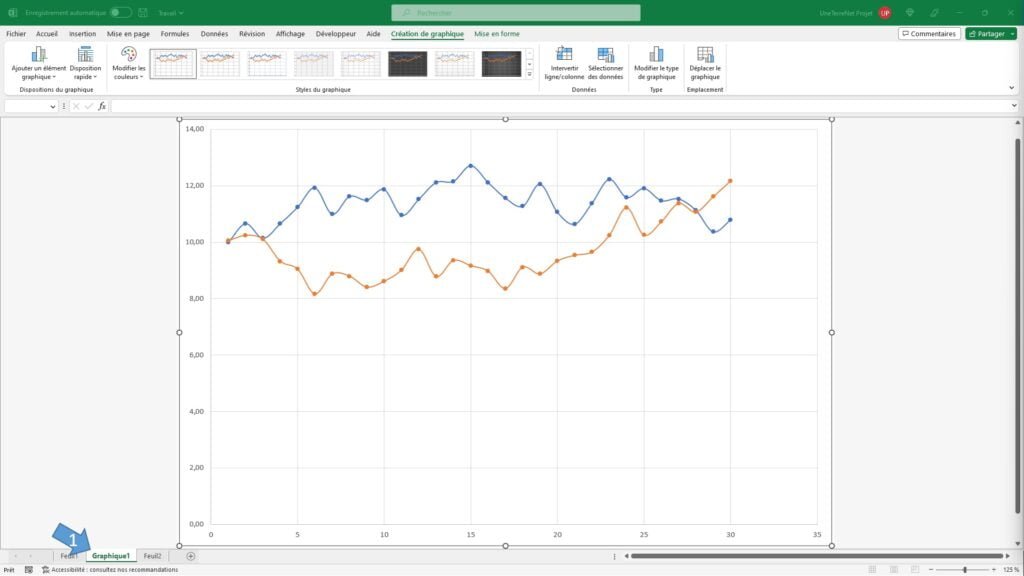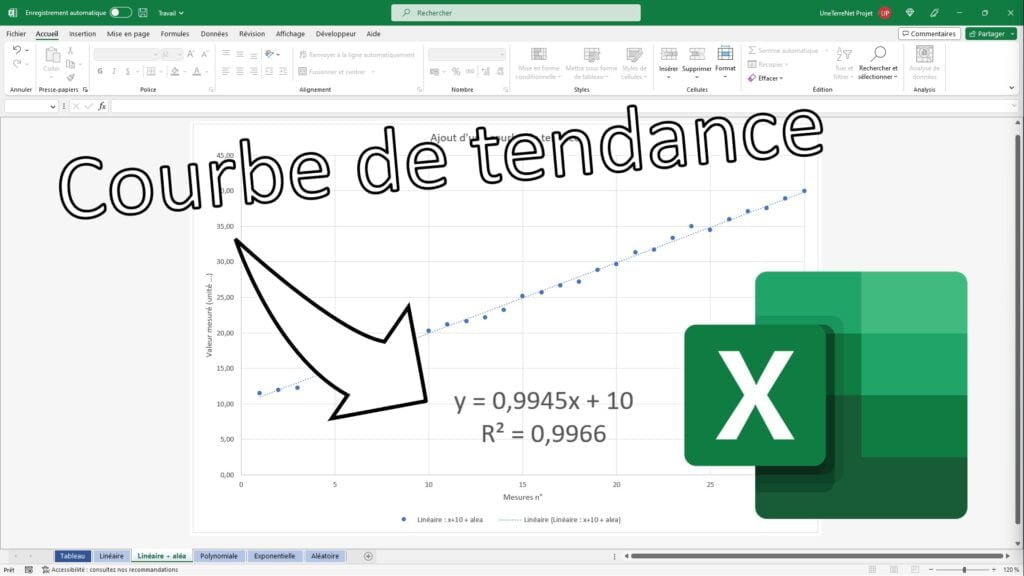Tutoriel
Déplacer un graphique dans la feuille
L’idée est de déplacer le graphique à l’intérieur d’une feuille existante. Pour cela nous avons plusieurs méthodes possibles.
- Faite un clic gauche sur le graphique, restez appuyez et déplacer votre souris. Le graphique va alors suivre cette dernière.
- Relâcher le clic pour figer la nouvelle position
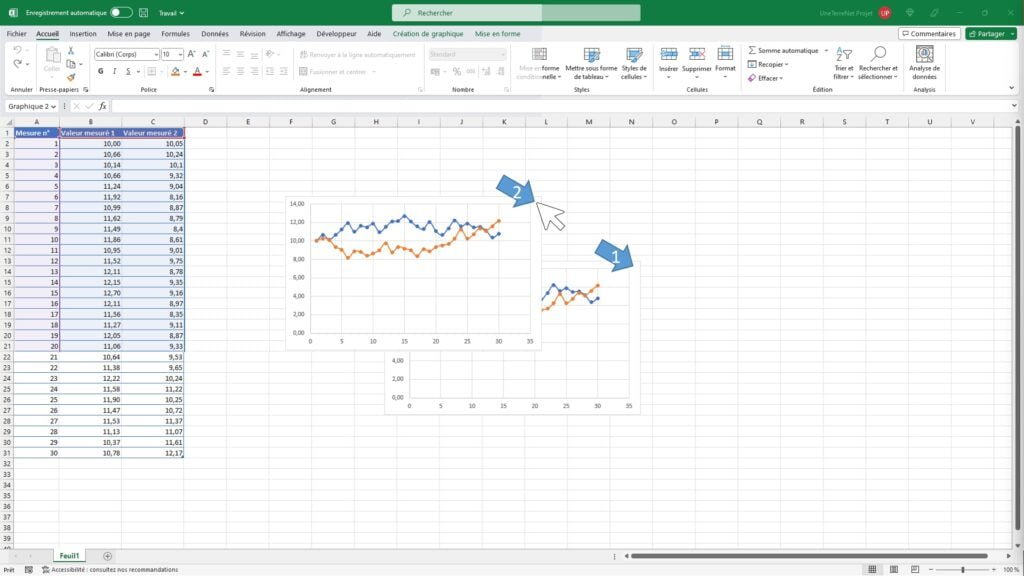
- Vous pouvez aussi faire un déplacement avec clic droit / couper ou le raccourci clavier Ctrl + X. Le graphique va alors disparaitre.
- Sélectionner une cellule à partir de laquelle vous souhaitez aligner le haut gauche du graphique (exemple E2) et faite un clic droit / coller ou le raccourci clavier Ctrl + C. Le graphique va alors apparaitre à partir de cette cellule.
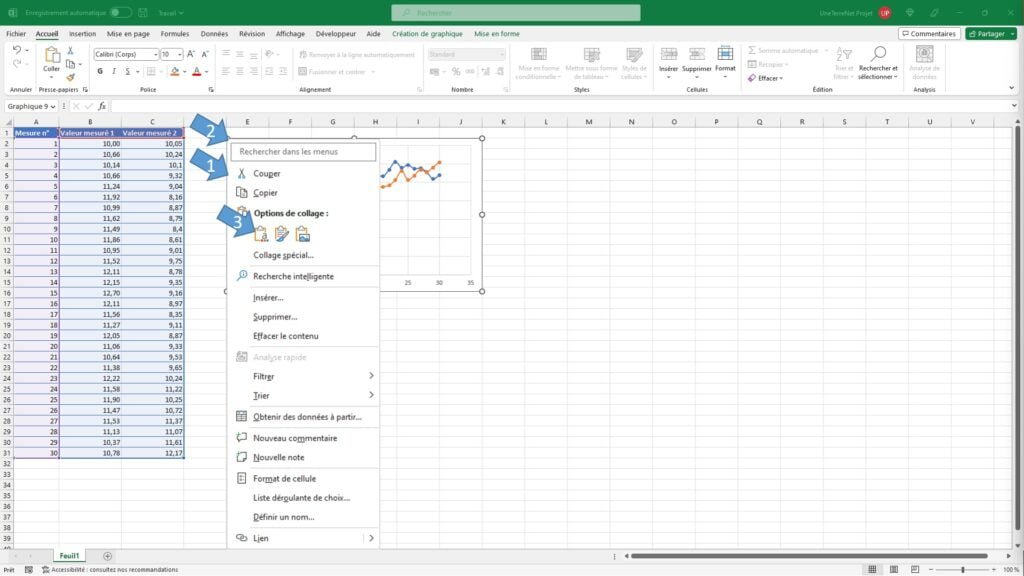
Impact de la feuille sur le graphique
Il est important de bien choisir la position d’un graphique si vous travaillez sur le fichier Excel. En effet des modifications de mise en page de la feuille peuvent impacter la mise en forme du graphique.
- Si vous agrandissez ou réduisez la taille d’une colonne la largeur du graphique évoluera dans les mêmes proportions.
- De même si vous agrandissez ou réduisez la taille des lignes.
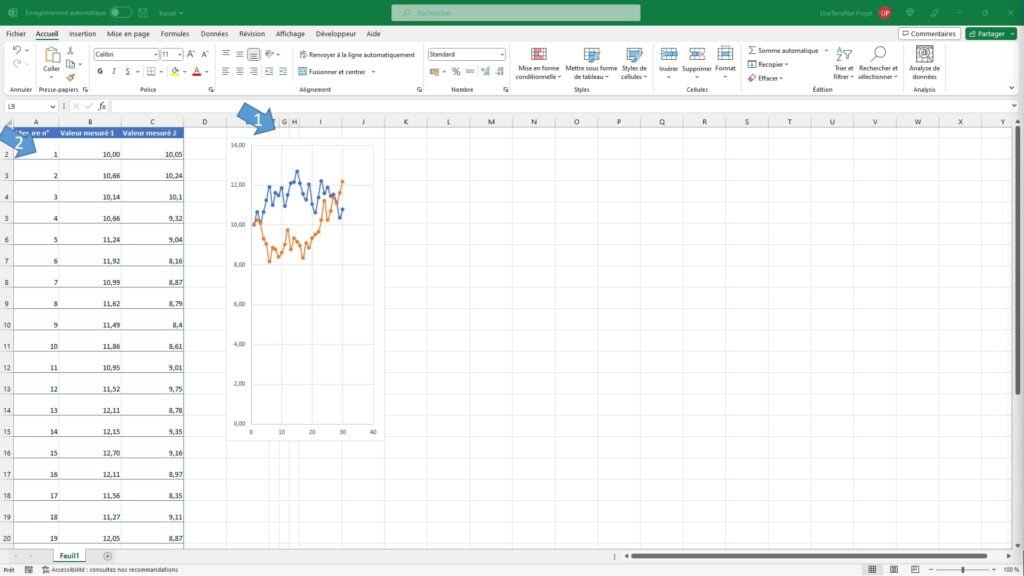
- L’ajout, la suppression, le masquage et même les bordures ont aussi un impact.
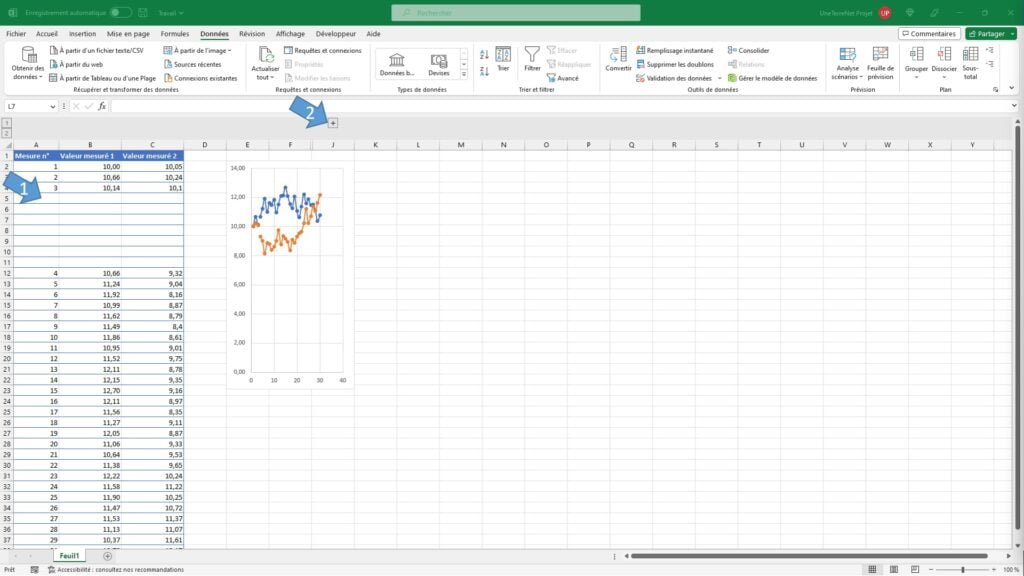
Déplacer un graphique dans une feuille existant
Un graphique peut être présent sur un onglet différent de celui où se trouve les données. Ça peut notamment être utile pour avoir un onglet de synthèse des différentes données.
- Comme pour le déplacement dans l’onglet même, vous pouvez faire un déplacement avec clic droit / couper ou le raccourci clavier Ctrl + X. Le graphique va alors disparaitre.
- Changer d’onglet et sélectionner une cellule à partir de laquelle vous souhaitez aligner le haut gauche du graphique (exemple H10) et faite un clic droit / coller ou le raccourci clavier Ctrl + C. Le graphique va alors apparaitre à partir de cette cellule.
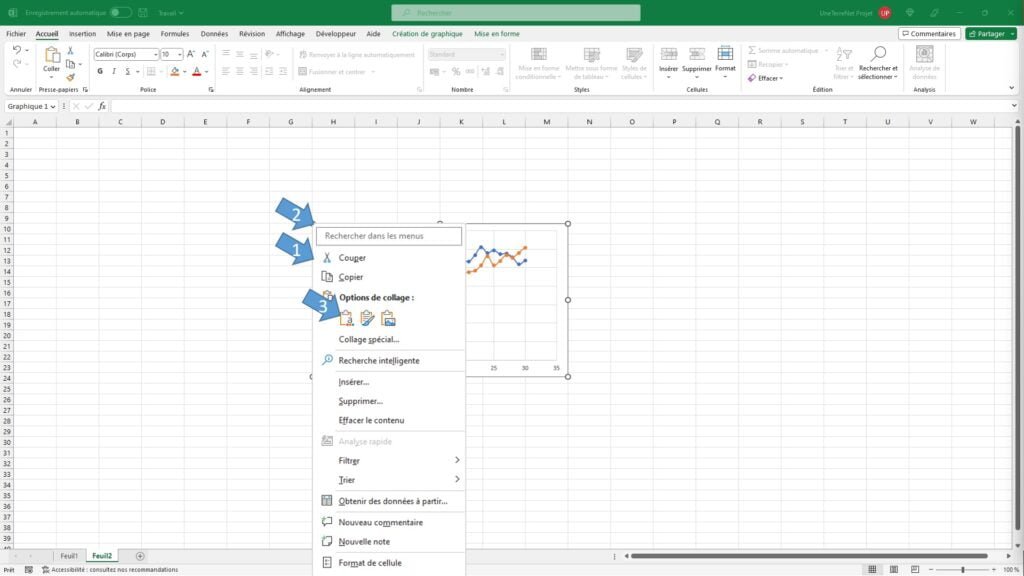
- Faite un clic droit sur le graphique puis sélectionner « Déplacer le graphique… »
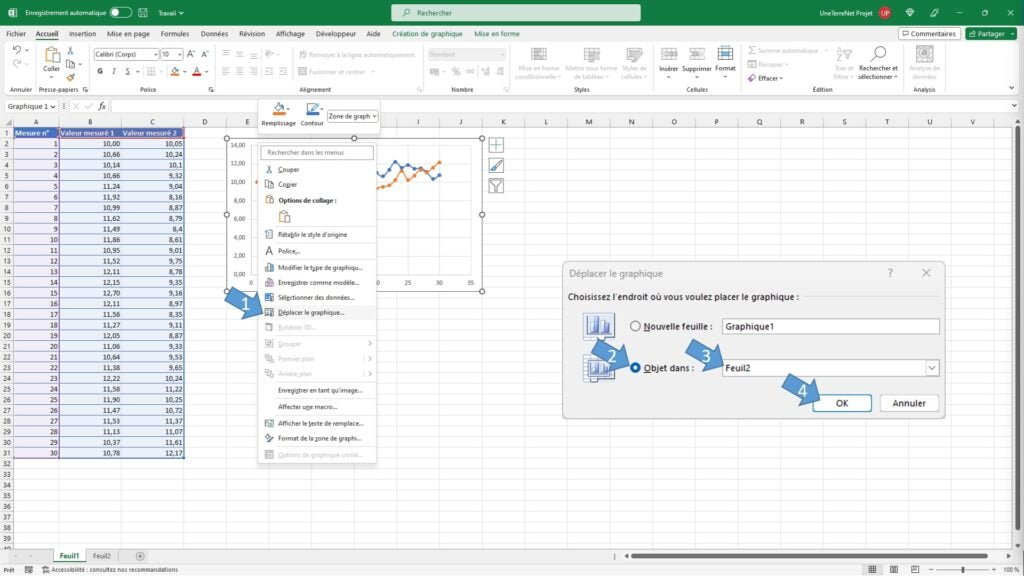
Déplacer un graphique dans une feuille dédié
Il est aussi possible de déplacer un graphique dans une feuille dédié qui ne comportera que le graphique. Cela est utile pour garder une mise en forme constante indépendamment de l’évolution des formats des tableaux.
- Faite un clic droit sur le graphique puis sélectionner « Déplacer le graphique… »
- Dans la Pop-Up qui s’ouvre, cliquer sur « Nouvelle feuille : » puis entrez le nom que vous souhaitez (ou garder celui généré automatiquement).
- Valider en appuyant sur OK.
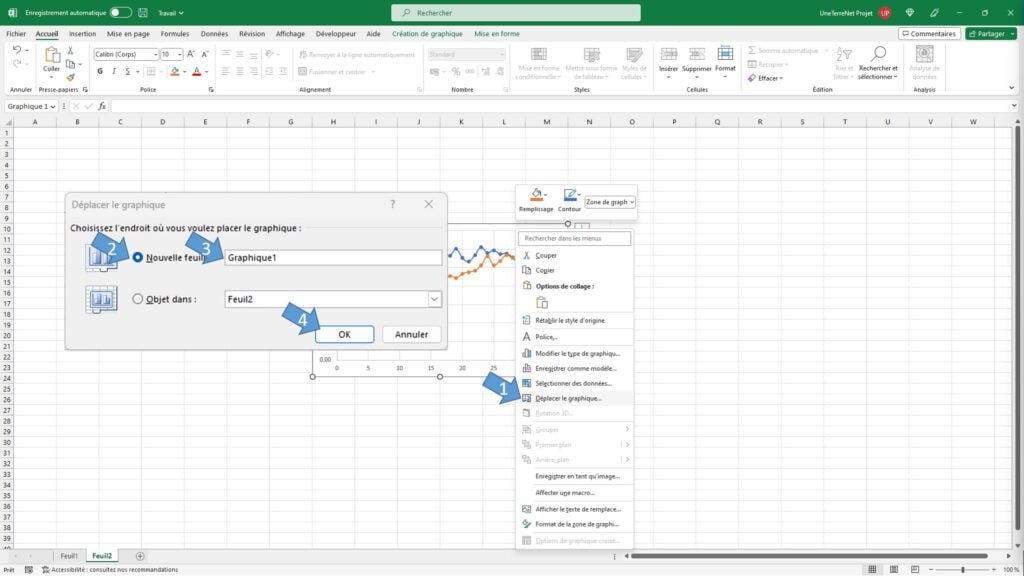
- Le graphique a été déplacé dans un nouvel onglet portant le nom choisi à l’étape précédente.
- A noter que les feuilles graphiques sont toujours générées juste avant la feuille d’où l’on a demandé le déplacement.